WPS演示文稿电脑版打出彩色幻灯片的方法教程
时间:2023-08-29 10:28:56作者:极光下载站人气:38
wps是一款非常受欢迎的办公软件,功能丰富,操作简单,可以满足我们的各种办公需求。如果我们需要在电脑版WPS演示文稿中进行彩色打印,小伙伴们知道具体该如何进行操作吗,其实操作方法是非常简单的,只需要进行几个非常简单的操作步骤就可以了,小伙伴们可以打开自己的软件后跟着下面的图文步骤一起动手操作起来。如果小伙伴们还没有电脑版WPS这款软件,可以在本教程末尾处进行下载和安装,方便后续可以快速打开进行使用。接下来,小编就来和小伙伴们分享具体的操作步骤了,有需要或者是有兴趣了解的小伙伴们快来和小编一起往下看看吧!
操作步骤
第一步:点击打开WPS演示文稿进入编辑界面;
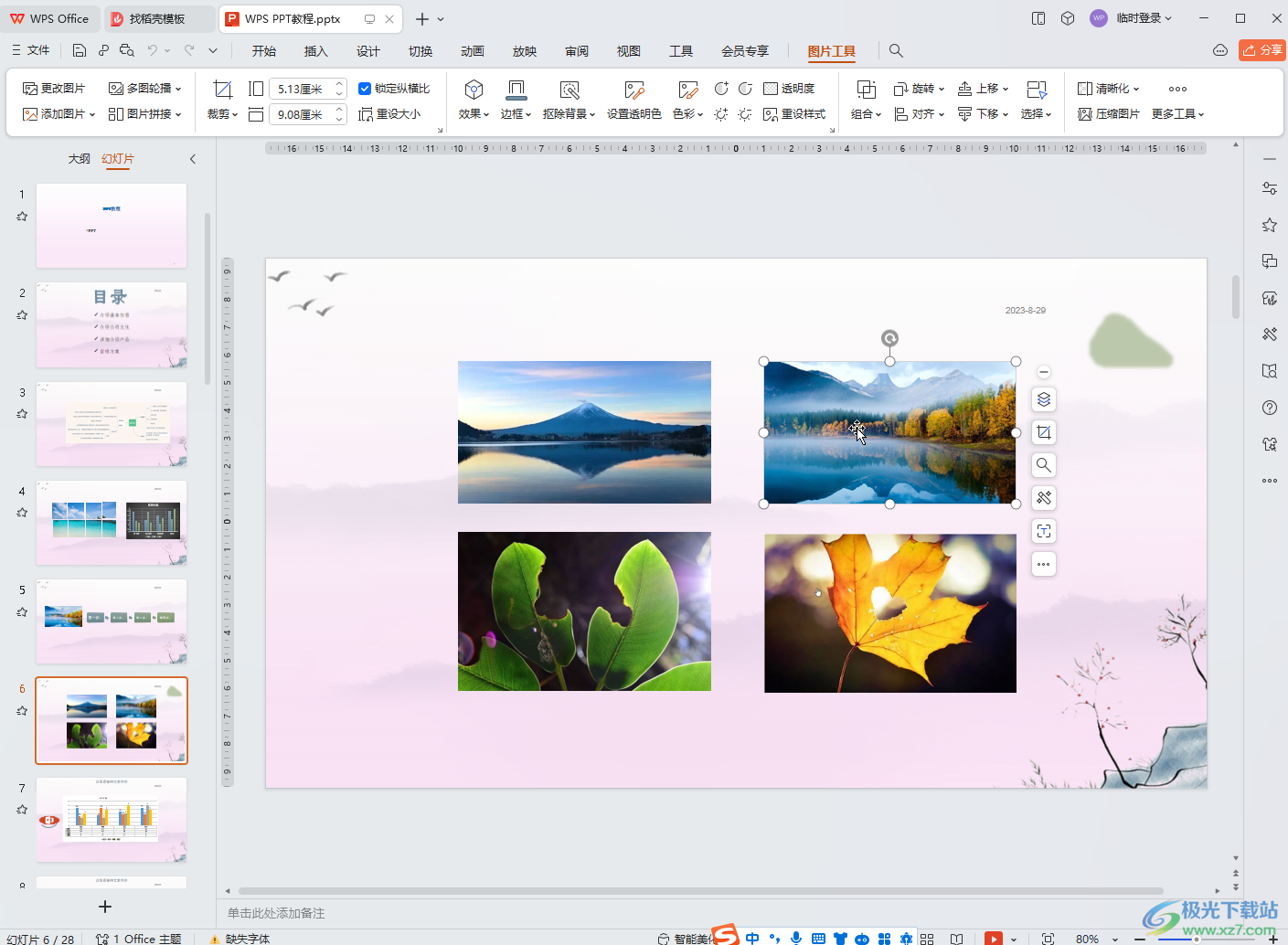
第二步:按Ctrl+P键,或者在左上方点击如图所示的打印预览图标,或者点击“文件”后点击“打印”按钮;
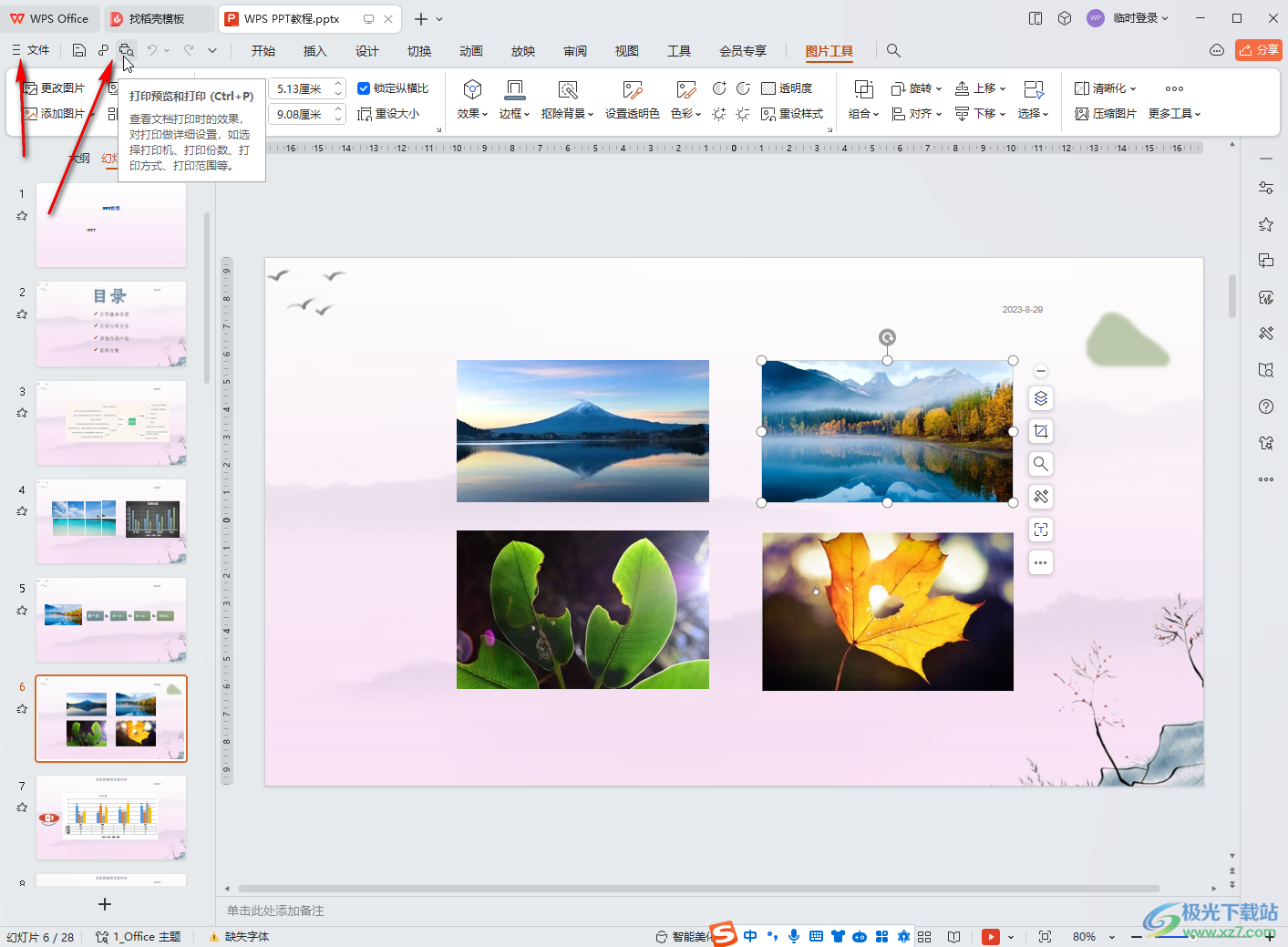
第三步:进入打印预览视图后,可以看到当前是黑白效果;
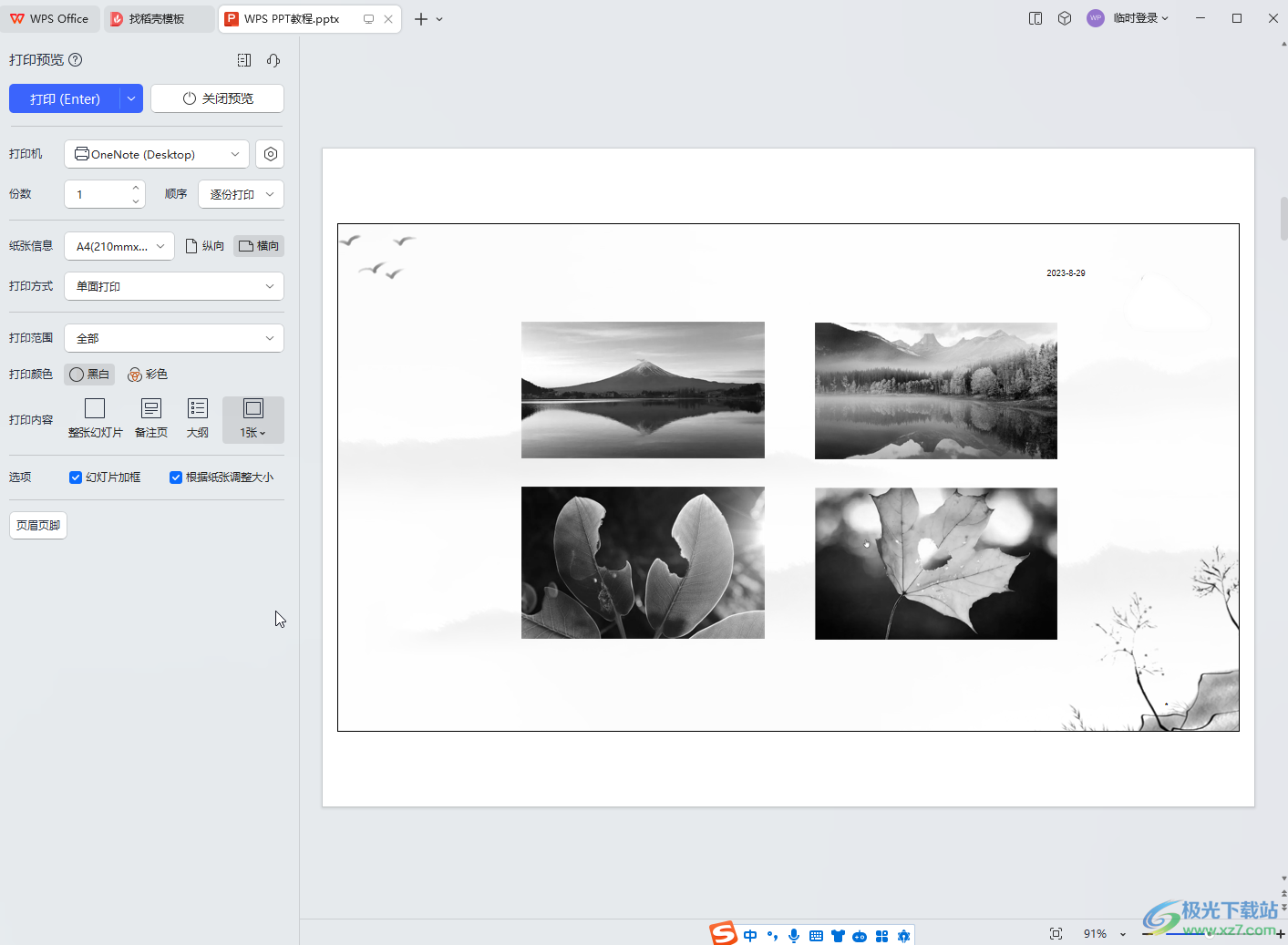
第四步:点击左侧如图所示的“彩色”图标就可以看到变成擦丝效果了
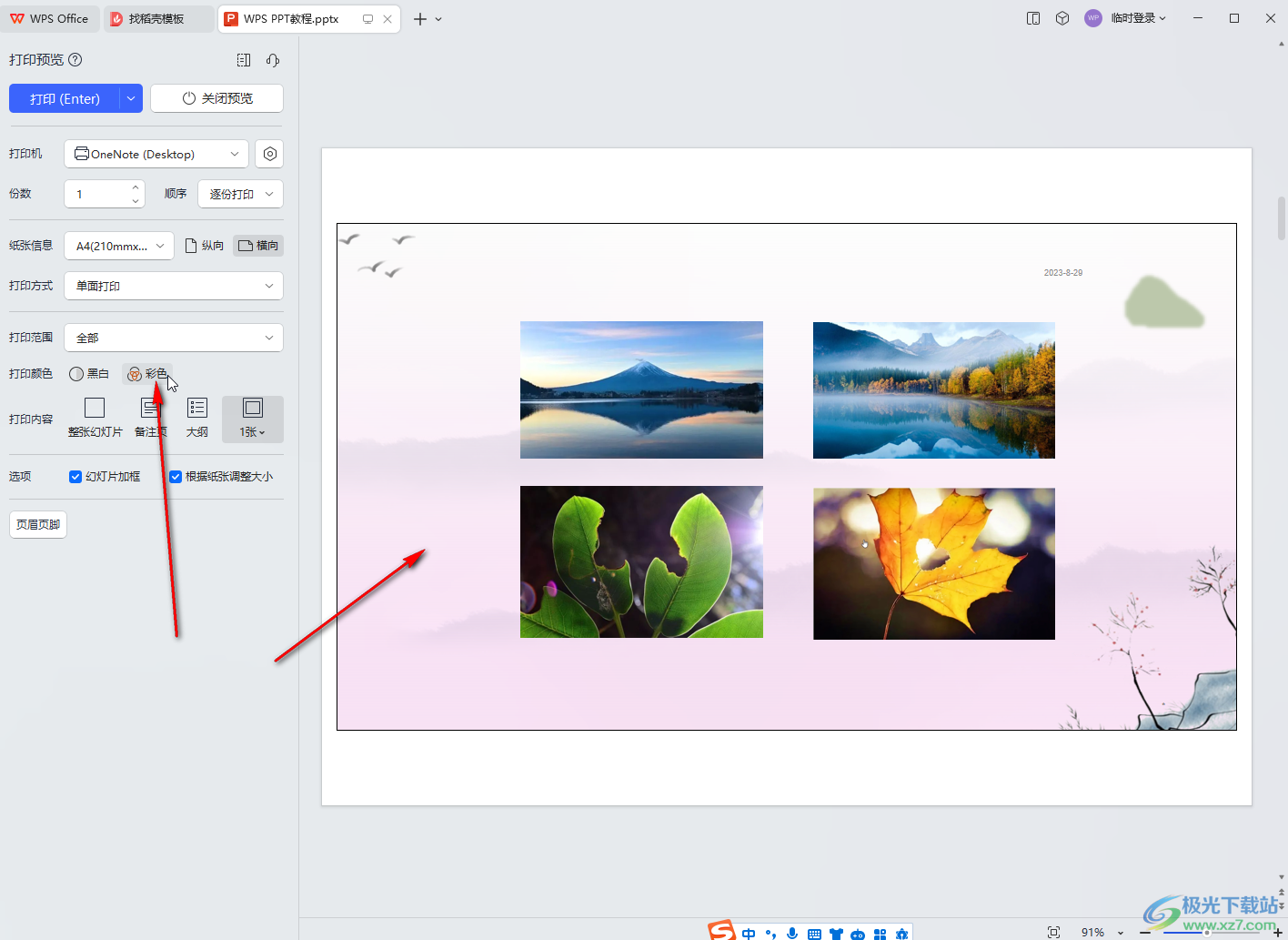
第五步:还可以设置打印范围,纸张大小,纸张方向,打印份数等,选择好打印机后点击“打印”就可以了。
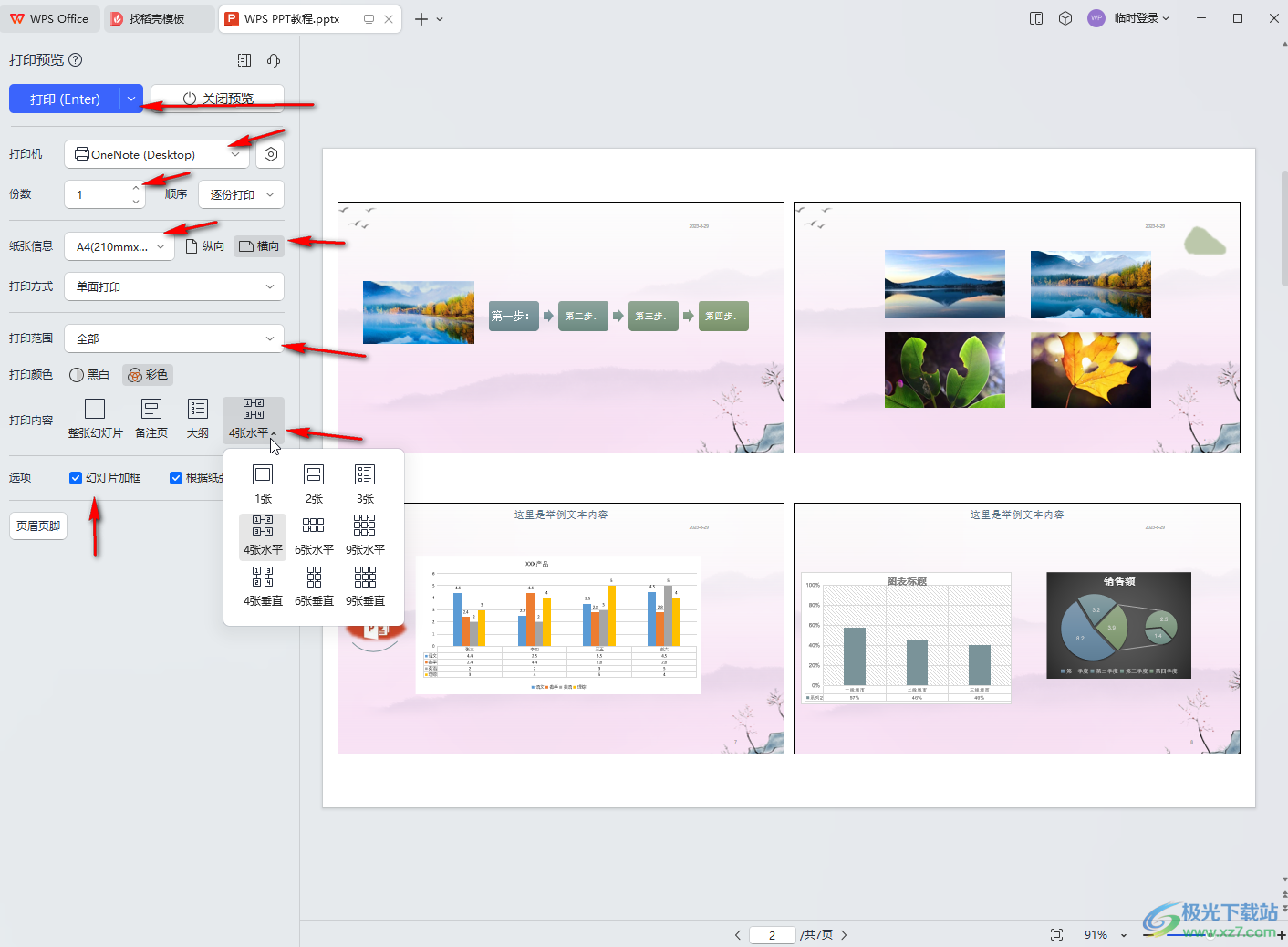
以上就是电脑版WPS演示文稿中彩色打印的方法教程的全部内容了。上面的步骤操作起来都是非常简单的,小伙伴们可以打开自己的软件后一起动手操作起来,看看效果。

大小:240.07 MB版本:v12.1.0.18608环境:WinAll, WinXP, Win7, Win10
- 进入下载
相关推荐
相关下载
热门阅览
- 1百度网盘分享密码暴力破解方法,怎么破解百度网盘加密链接
- 2keyshot6破解安装步骤-keyshot6破解安装教程
- 3apktool手机版使用教程-apktool使用方法
- 4mac版steam怎么设置中文 steam mac版设置中文教程
- 5抖音推荐怎么设置页面?抖音推荐界面重新设置教程
- 6电脑怎么开启VT 如何开启VT的详细教程!
- 7掌上英雄联盟怎么注销账号?掌上英雄联盟怎么退出登录
- 8rar文件怎么打开?如何打开rar格式文件
- 9掌上wegame怎么查别人战绩?掌上wegame怎么看别人英雄联盟战绩
- 10qq邮箱格式怎么写?qq邮箱格式是什么样的以及注册英文邮箱的方法
- 11怎么安装会声会影x7?会声会影x7安装教程
- 12Word文档中轻松实现两行对齐?word文档两行文字怎么对齐?
网友评论